Подготовка среды разработки в Linux
Чтобы развертывать и запускать приложения Azure Service Fabric на компьютере для разработки под управлением Linux, установите среду выполнения и стандартный пакет SDK. Вы также можете установить дополнительные пакеты SDK для разработки Java и .NET Core.
В этой статье предполагается, что установка выполняется изначально в OC Linux или используется образ контейнера Service Fabric OneBox, т. е. mcr.microsoft.com/service-fabric/onebox:u18.
Вы можете управлять сущностями Service Fabric, размещенными в другой сети в облачной или локальной среде, с помощью интерфейса командной строки Azure Service Fabric. Дополнительные сведения об установке интерфейса командной строки см. в этой статье.
Предварительные требования
Убедитесь, что используете поддерживаемую версию Linux.
Установите пакет
apt-transport-https.sudo apt-get install apt-transport-https
Методы установки
Обновление списка источников APT
Прежде чем перейти к установке пакета SDK и связанного пакета среды выполнения с помощью средства командной строки apt-get, необходимо обновить список источников APT.
Установка с помощью скрипта
Для удобства предоставлен скрипт, позволяющий установить среду выполнения Service Fabric и общий пакет SDK с помощью CLI sfctl. При запуске скрипта предполагается, что вы принимаете условия использования лицензий на все устанавливаемое программное обеспечение. Кроме того, вы можете выполнить действия по установке вручную в следующем разделе, в котором будут представлены связанные лицензии, а также устанавливаемые компоненты.
После успешного выполнения скрипта можно сразу перейти к разделу Настройка локального кластера.
sudo curl -s https://raw.githubusercontent.com/Azure/service-fabric-scripts-and-templates/master/scripts/SetupServiceFabric/SetupServiceFabric.sh | sudo bash
Установка вручную
Чтобы установить среду выполнения Service Fabric и общий пакет SDK вручную, ознакомьтесь с остальными разделами руководства.
Откройте окно терминала.
Добавьте репозиторий
dotnetв список источников, соответствующих вашему дистрибутиву.wget -q https://packages.microsoft.com/config/ubuntu/$(lsb_release -rs)/packages-microsoft-prod.deb sudo dpkg -i packages-microsoft-prod.debДобавьте новый ключ MS Open Tech Gnu Privacy Guard (GnuPG или GPG) в набор ключей APT.
sudo curl -fsSL https://packages.microsoft.com/keys/msopentech.asc | sudo apt-key add -Добавьте официальный ключ Docker GPG в набор ключей APT.
sudo curl -fsSL https://download.docker.com/linux/ubuntu/gpg | sudo apt-key add -Настройте репозиторий Docker.
sudo add-apt-repository "deb [arch=amd64] https://download.docker.com/linux/ubuntu $(lsb_release -cs) stable"Добавьте ключ JDK Azul в набор ключей APT и настройте его репозиторий.
sudo apt-key adv --keyserver hkp://keyserver.ubuntu.com:80 --recv-keys 0xB1998361219BD9C9 sudo apt-add-repository "deb http://repos.azul.com/azure-only/zulu/apt stable main"Обновите списки пакетов, добавив в них новые репозитории.
sudo apt-get update
Установка и настройка пакета SDK для Service Fabric для локального кластера
После обновления источников пакетов можно установить пакет SDK. Установите пакет SDK для Service Fabric, подтвердите установку и примите условия лицензионного соглашения.
Ubuntu
sudo apt-get install servicefabricsdkcommon
Совет
Следующие команды автоматизируют принятие лицензии для пакетов Service Fabric:
echo "servicefabric servicefabric/accepted-eula-ga select true" | sudo debconf-set-selections
echo "servicefabricsdkcommon servicefabricsdkcommon/accepted-eula-ga select true" | sudo debconf-set-selections
Настройка локального кластера
- Запустите локальный кластер Service Fabric для разработки.
Запустите кластер Service Fabric OneBox на основе контейнера.
Установите Moby, чтобы иметь возможность развертывать контейнеры Docker.
sudo apt-get install moby-engine moby-cli -yОбновите конфигурацию управляющей программы Docker на узле с помощью следующих параметров и перезапустите управляющую программу Docker: Сведения: Включение поддержки IPv6
{ "ipv6": true, "fixed-cidr-v6": "fd00::/64" }Запустите кластер.
Ubuntu 20.04 LTS:docker run --name sftestcluster -d -v /var/run/docker.sock:/var/run/docker.sock -p 19080:19080 -p 19000:19000 -p 25100-25200:25100-25200 mcr.microsoft.com/service-fabric/onebox:u20Ubuntu 18.04 LTS:
docker run --name sftestcluster -d -v /var/run/docker.sock:/var/run/docker.sock -p 19080:19080 -p 19000:19000 -p 25100-25200:25100-25200 mcr.microsoft.com/service-fabric/onebox:u18Совет
По умолчанию вы получите образ с последней версией Service Fabric. Сведения о конкретной версии см. на странице центра Docker.
Откройте веб-браузер и перейдите к Service Fabric Explorer (
http://localhost:19080/Explorer). Когда кластер запустится, вы увидите панель мониторинга Service Fabric Explorer. Полная настройка кластера может занять несколько минут. Если ваш браузер не может открыть URL-адрес или Service Fabric Explorer указывает на неготовность системы, подождите несколько минут и повторите попытку.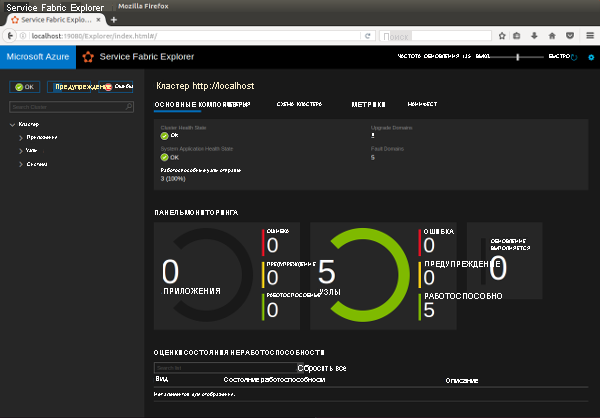
Теперь можно развертывать готовые пакеты приложений Service Fabric или новые приложения на базе гостевых контейнеров или гостевых исполняемых файлов. Чтобы создать службы с помощью пакетов SDK для Java или .NET Core, выполните этапы установки, указанные в следующих разделах.
Примечание
Автономные кластеры не поддерживаются в Linux.
Совет
При наличии доступного диска SSD мы рекомендуем передать путь к папке SSD с помощью --clusterdataroot и devclustersetup.sh для более высокой производительности.
Настройка интерфейса командной строки Service Fabric
Интерфейс командной строки Service Fabric поддерживает команды для взаимодействия с сущностями Service Fabric, включая кластеры и приложения. Чтобы установить CLI, см. инструкции по использованию Service Fabric CLI.
Настройка генераторов Yeoman для контейнеров и гостевых исполняемых файлов
Service Fabric предоставляет средства формирования шаблонов для создания приложений Service Fabric из терминала с помощью генератора шаблонов Yeoman. Чтобы настроить генераторы шаблонов Yeoman Service Fabric, сделайте следующее:
Установите Node.js и NPM на компьютере.
sudo add-apt-repository "deb https://deb.nodesource.com/node_8.x $(lsb_release -s -c) main" sudo apt-get update sudo apt-get install nodejsУстановите на компьютере генератор шаблонов Yeoman из NPM.
sudo npm install -g yoУстановите генератор контейнеров Yeo для Service Fabric и генератор гостевых исполняемых файлов из NPM.
sudo npm install -g generator-azuresfcontainer # for Service Fabric container application sudo npm install -g generator-azuresfguest # for Service Fabric guest executable application
Установив генераторы, создайте службы гостевых исполняемых файлов или службы контейнеров с помощью команды yo azuresfguest или yo azuresfcontainer соответственно.
Настройка среды разработки .NET Core 3.1
Чтобы начать создавать приложения Service Fabric на C#, установите .NET Core SDK 3.1 для Ubuntu. Пакеты .NET Core для приложений Service Fabric размещены на сайте NuGet.org.
Настройка разработки Java
Для создания служб Service Fabric с помощью Java установите средство Gradle, чтобы выполнять задачи сборки. Выполните следующую команду, чтобы установить Gradle. Библиотеки Java для Service Fabric извлекаются из Maven.
Ubuntu
curl -s https://get.sdkman.io | bash sdk install gradle 5.1Red Hat Enterprise Linux 7.4 (поддержка предварительной версии Service Fabric)
sudo yum install java-1.8.0-openjdk-devel curl -s https://get.sdkman.io | bash sdk install gradle
Также необходимо установить генератор Yeo Service Fabric для исполняемых файлов Java. Убедитесь, что у вас установлен Yeoman, а затем запустите следующую команду:
npm install -g generator-azuresfjava
Установка подключаемого модуля Eclipse (необязательно)
Подключаемый модуль Eclipse для Service Fabric можно установить из интегрированной среды разработки Eclipse для разработчиков Java или Java EE. Eclipse можно использовать для создания приложений с гостевыми исполняемыми файлами и контейнерами Service Fabric в дополнение к Java-приложениям Service Fabric.
Важно!
Для подключаемого модуля Service Fabric требуется Eclipse Neon или более поздняя версия. Чтобы проверить версию Eclipse, выполните инструкции под этим примечанием. Если у вас установлена более ранняя версия Eclipse, скачайте более новые версии с сайта Eclipse. Мы рекомендуем не устанавливать Eclipse поверх существующей установки (перезаписывать). Либо удалите ее перед запуском установщика, либо установите новую версию в другом каталоге.
В Ubuntu мы рекомендуем установить Eclipse непосредственно с сайта, а не с помощью установщика пакета (apt или apt-get). Так вы получите последнюю версию Eclipse. Можно установить среду разработки Eclipse для разработчиков Java или Java EE.
Откройте Eclipse и проверьте, установлена ли у вас версия Eclipse Neon или выше и последняя версия Buildship (2.2.1 или выше). Проверьте версии установленных компонентов, щелкнув Help>About Eclipse>Installation Details (Справка > О программе Eclipse > Сведения об установке). Чтобы обновить Buildship, воспользуйтесь инструкциями на странице Eclipse Buildship: Eclipse Plug-ins for Gradle (Eclipse Buildship. Подключаемые модули Eclipse для Gradle).
Чтобы установить подключаемый модуль Service Fabric, выберите Help>Install New Software (Справка > Установка нового программного обеспечения).
В поле Work with (Работа с) введите https://dl.microsoft.com/eclipse.
Выберите Добавить.
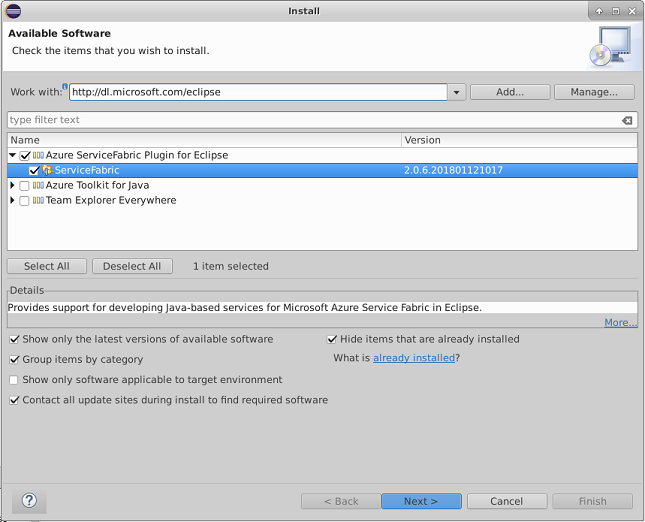
Выберите подключаемый модуль ServiceFabric и нажмите кнопку Next (Далее).
Выполните действия по установке. Потом примите условия лицензионного соглашения.
Если подключаемый модуль Eclipse Service Fabric уже установлен, убедитесь, что вы используете последнюю версию. Для проверки выберите Help>About Eclipse>Installation Details (Справка > О программе Eclipse > Сведения об установке). Затем выполните поиск Service Fabric в списке установленных подключаемых модулей. Выберите Обновить, если доступна более новая версия.
Дополнительные сведения см. в статье Подключаемый модуль Service Fabric для разработки приложений Eclipse на Java.
Обновление пакета SDK и среды выполнения
Для установки последней версии пакета SDK и среды выполнения используйте следующие команды.
sudo apt-get update
sudo apt-get install servicefabric servicefabricsdkcommon
Чтобы обновить двоичные файлы пакета SDK для Java из Maven, необходимо изменить сведения о версии соответствующего двоичного файла в файле build.gradle, чтобы они указывали на последнюю версию. Чтобы узнать, где необходимо обновить версию, просмотрите любой файл build.gradle в примерах по началу работы с Service Fabric.
Примечание
Обновление пакетов может привести к остановке локального кластера разработки. Перезапустите локальный кластер после обновления, следуя инструкциям в этой статье.
Удаление пакета SDK
Чтобы удалить пакеты SDK для Service Fabric, выполните следующие команды.
Ubuntu
sudo apt-get remove servicefabric servicefabicsdkcommon npm uninstall -g generator-azuresfcontainer npm uninstall -g generator-azuresfguest sudo apt-get install -fRed Hat Enterprise Linux 7.4 (поддержка предварительной версии Service Fabric)
sudo yum remove servicefabric servicefabicsdkcommon npm uninstall -g generator-azuresfcontainer npm uninstall -g generator-azuresfguest
Дальнейшие действия
- Создание первого Java-приложения Service Fabric в Linux
- Подключаемый модуль Service Fabric для разработки приложений Eclipse на Java
- Создание первого приложения на C# в Linux
- Настройка среды разработки для Mac OS X
- Подготовка среды разработки Linux в Windows
- Управление приложением Azure Service Fabric с помощью интерфейса командной строки Azure Service Fabric
- Различия между Service Fabric для Linux и для Windows
- Azure Service Fabric command line (Интерфейс командной строки Azure Service Fabric)